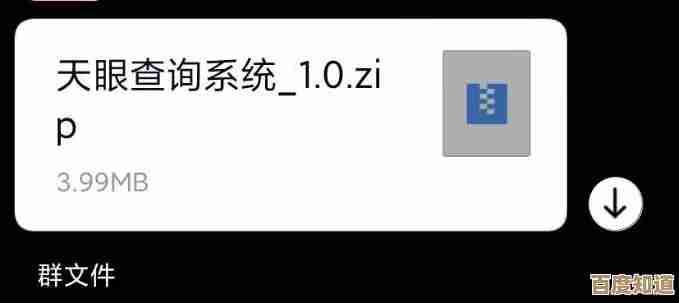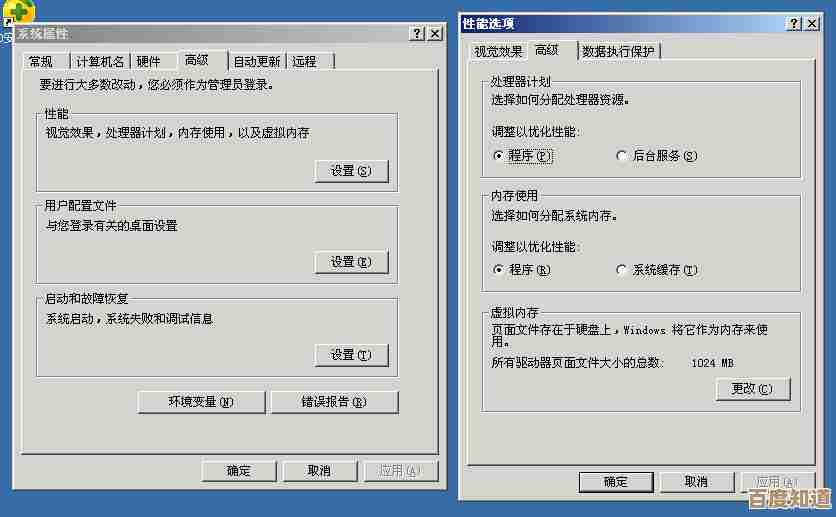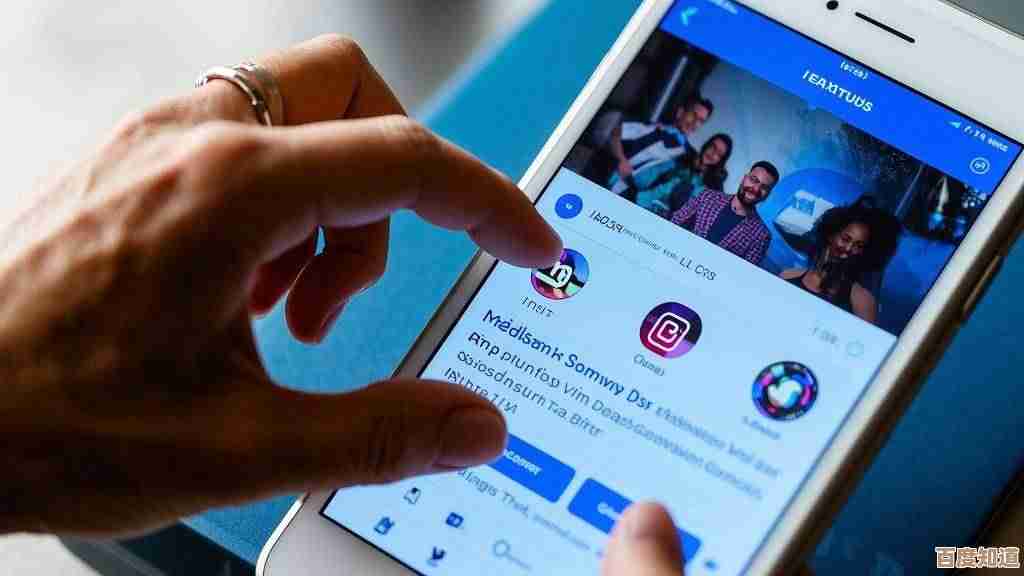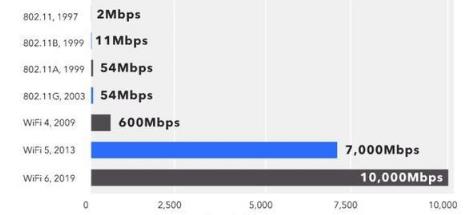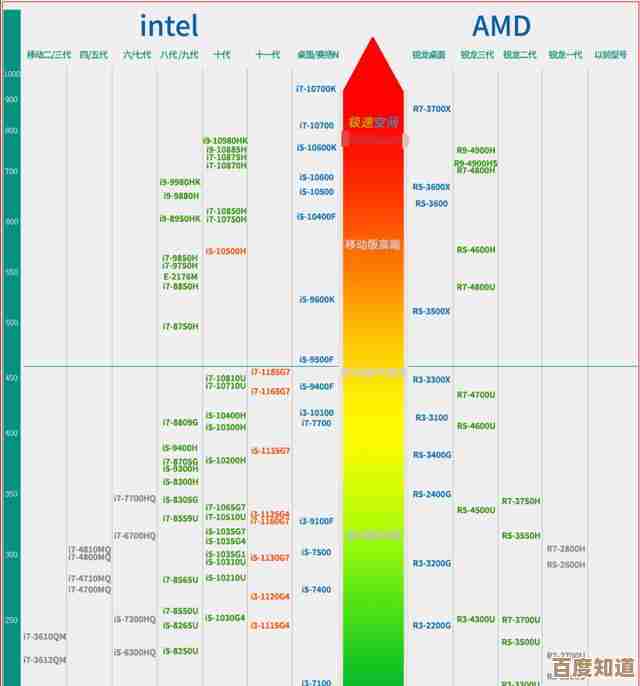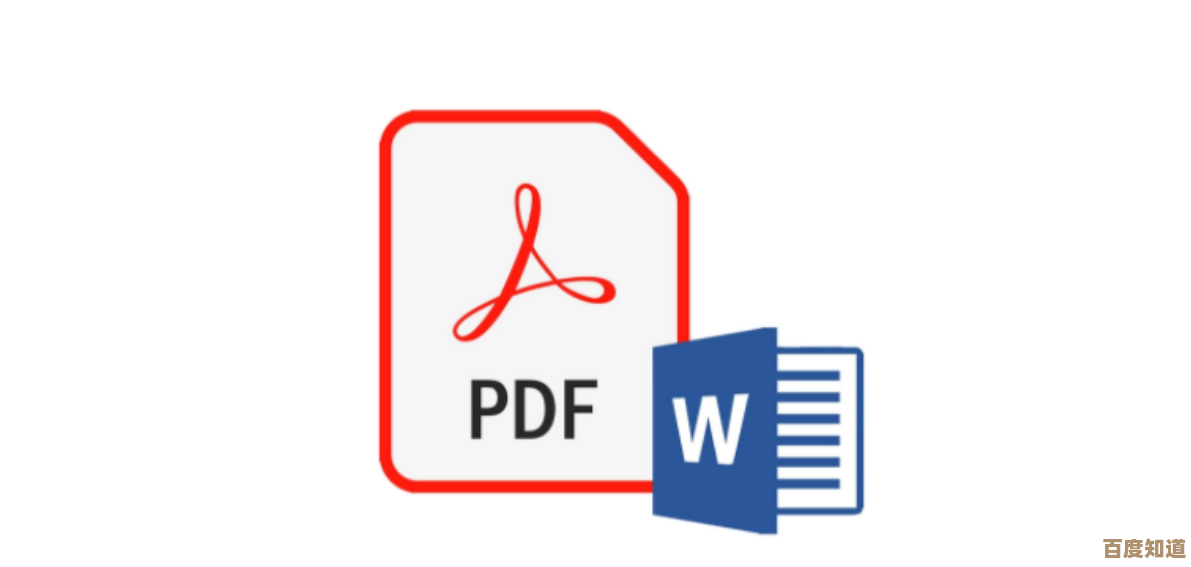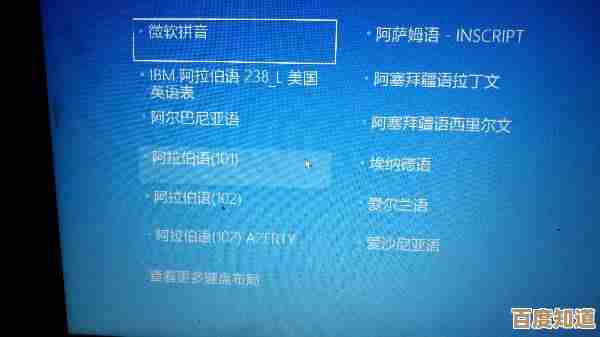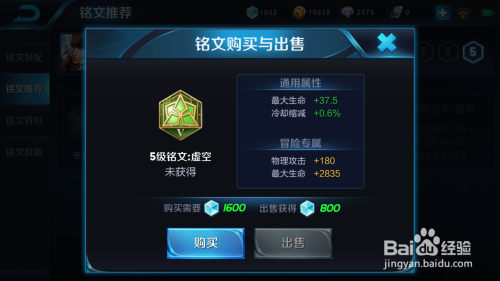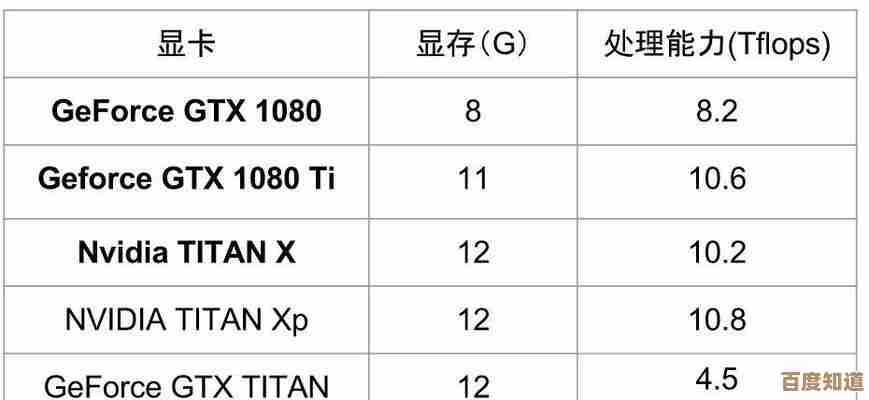详解在Word中绘制图形并插入文字的方法
- 问答
- 2025-10-27 17:10:26
- 1
插入图形(形状)
- 打开形状库:在Word文档中,点击顶部菜单栏的“插入”选项卡,然后在“插图”功能组中,找到并点击“形状”按钮,这会弹出一个包含各种形状的列表(来源:微软Office支持文档“在Word中添加形状”)。
- 选择形状:从弹出的列表中,单击你想要的形状,例如矩形、圆形、箭头、线条或流程图符号等。
- 绘制形状:将鼠标指针移动到文档的空白区域,指针会变成十字形,按住鼠标左键不放,拖动鼠标,直到形状达到你满意的大小,然后松开鼠标左键,图形就会被绘制到文档中。
在图形中添加文字
- 直接输入:大多数封闭的形状(如矩形、圆形)都支持直接添加文字,最简单的方法是:用鼠标右键单击已经绘制好的形状,在弹出的快捷菜单中,选择“添加文字”选项(来源:微软Office支持文档“在形状中添加文字或删除文字”)。
- 开始输入:点击“添加文字”后,光标会出现在形状内部,此时你可以直接键入需要的文字。
- 使用文本框(另一种方法):你也可以先插入一个文本框来输入文字,然后将文本框放置在图形上方,方法是:点击“插入” > “形状” > 选择“基本形状”中的“文本框”,绘制文本框并输入文字后,可以调整文本框的边框和填充色为“无”,使其与下方的图形融为一体。
调整和美化
- 移动和缩放:单击选中图形或含有文字的图形,其四周会出现控制点,将鼠标放在图形边框上(避免放在文字上),当指针变成四向箭头时,按住左键拖动即可移动图形,拖动四周的控制点可以改变图形的大小。
- 修改样式:选中图形后,Word顶部会出现一个专门的“形状格式”选项卡,在这里你可以:
- 改变填充颜色:点击“形状填充”来改变图形内部的颜色。
- 改变轮廓:点击“形状轮廓”来修改图形边框的颜色、粗细和线型。
- 添加效果:点击“形状效果”可以为图形添加阴影、发光等特效(来源:微软Office支持文档“更改形状的填充、轮廓或效果”)。
- 格式化文字:选中图形中的文字,你可以像处理普通文本一样,使用“开始”选项卡中的工具(如字体、字号、颜色、对齐方式等)来设置文字格式。
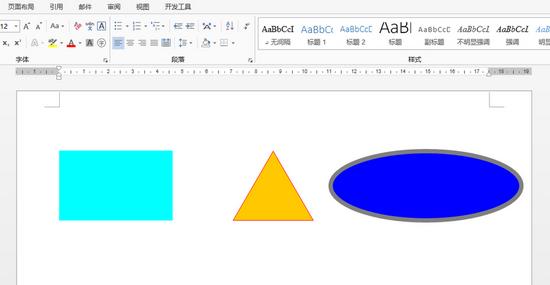
本文由水靖荷于2025-10-27发表在笙亿网络策划,如有疑问,请联系我们。
本文链接:http://waw.haoid.cn/wenda/48213.html